 Web-Frontend
Web-Frontend
 CSS-Tutorial
CSS-Tutorial
 So legen Sie Transparenz in CSS fest, ohne die untergeordneten Elemente zu beeinflussen
So legen Sie Transparenz in CSS fest, ohne die untergeordneten Elemente zu beeinflussen
So legen Sie Transparenz in CSS fest, ohne die untergeordneten Elemente zu beeinflussen
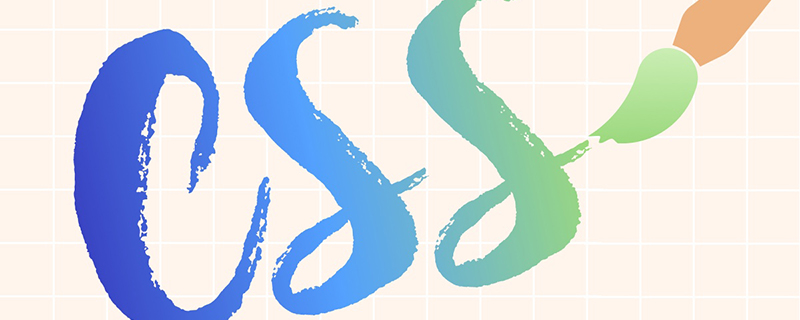
通过RGBA设置透明度,只有最新的浏览器支持,支持IE9+,可通过RGBA的alpha通道的方式设定。
(推荐教程: CSS教程)
<body> <div style="background-color:rgba(0,255,0,0.2);"> 显示文字 </div> </body>
前三个值是rgb的颜色值,最后一个透明度的值,取值为0~1,值越小越透明。
兼容所有浏览器写法:
background-color:rgba(0,0,0,0.25); filter:progid:DXImageTransform.Microsoft.Gradient(startColorstr=#40000000,endColorstr=#40000000);
注意:startColorStr 和 endColorStr 的值,前两位是十六进制的透明度,后面六位是十六进制的颜色。
其格式为 #AARRGGBB 。 AA 、 RR 、 GG 、 BB 为十六进制正整数。取值范围为 00 - FF 。
RR 指定红色值, GG 指定绿色值, BB 指定蓝色值,参阅 #RRGGBB 颜色单位。 AA 指定透明度。 00 是完全透明。 FF 是完全不透明。超出取值范围的值将被恢复为默认值。
(视频教程推荐:css视频教程)
2位透明度的换算方法:x=alpha*255 ,将计算的结果 x 转换成十六进制即可。
js换算16进制方法: x.toString(16)
例如:上面的 0.25 透明度,换算为IE的AA透明度: var a = 0.25 * 255 = 63.75 ~= 64; a.toString(16) = 40
举例:
<!DOCTYPE html>
<head>
<meta charset="utf-8"/>
<style type="text/css">
body{margin:0;padding:0;}
.div_content{
background: url("1.gif") no-repeat;
/*给input框添加背景图片,以凸显其透明效果。*/
width: 200px;
height: 200px;
}
.div_content>input{
outline: none;
border: none;
background-color: transparent;
/*必须将背景色设为透明,否则无效。(除非对于要设置的元素本身已经是透明的,如:span元素等)*/
background-color: rgba(0,0,0,0.25);
filter: progid:DXImageTransform.Microsoft.Gradient(startColorstr=#40000000,endColorstr=#40000000);
}
</style>
</head>
<body>
<div class="div_content">
<input type="text" size="20"/>
</div>
</body>
</html>Das obige ist der detaillierte Inhalt vonSo legen Sie Transparenz in CSS fest, ohne die untergeordneten Elemente zu beeinflussen. Für weitere Informationen folgen Sie bitte anderen verwandten Artikeln auf der PHP chinesischen Website!

Heiße KI -Werkzeuge

Undresser.AI Undress
KI-gestützte App zum Erstellen realistischer Aktfotos

AI Clothes Remover
Online-KI-Tool zum Entfernen von Kleidung aus Fotos.

Undress AI Tool
Ausziehbilder kostenlos

Clothoff.io
KI-Kleiderentferner

AI Hentai Generator
Erstellen Sie kostenlos Ai Hentai.

Heißer Artikel

Heiße Werkzeuge

Notepad++7.3.1
Einfach zu bedienender und kostenloser Code-Editor

SublimeText3 chinesische Version
Chinesische Version, sehr einfach zu bedienen

Senden Sie Studio 13.0.1
Leistungsstarke integrierte PHP-Entwicklungsumgebung

Dreamweaver CS6
Visuelle Webentwicklungstools

SublimeText3 Mac-Version
Codebearbeitungssoftware auf Gottesniveau (SublimeText3)

Heiße Themen
 1377
1377
 52
52
 So verwenden Sie die Bootstrap -Taste
Apr 07, 2025 pm 03:09 PM
So verwenden Sie die Bootstrap -Taste
Apr 07, 2025 pm 03:09 PM
Wie benutze ich die Bootstrap -Taste? Führen Sie Bootstrap -CSS ein, um Schaltflächenelemente zu erstellen, und fügen Sie die Schaltfläche "Bootstrap" hinzu, um Schaltflächentext hinzuzufügen
 So ändern Sie Bootstrap
Apr 07, 2025 pm 03:18 PM
So ändern Sie Bootstrap
Apr 07, 2025 pm 03:18 PM
Um die Größe der Elemente in Bootstrap anzupassen, können Sie die Dimensionsklasse verwenden, einschließlich: Einstellbreite:.
 So schreiben Sie geteilte Zeilen auf Bootstrap
Apr 07, 2025 pm 03:12 PM
So schreiben Sie geteilte Zeilen auf Bootstrap
Apr 07, 2025 pm 03:12 PM
Es gibt zwei Möglichkeiten, eine Bootstrap -Split -Zeile zu erstellen: Verwenden des Tags, das eine horizontale Split -Linie erstellt. Verwenden Sie die CSS -Border -Eigenschaft, um benutzerdefinierte Style Split -Linien zu erstellen.
 So richten Sie das Framework für Bootstrap ein
Apr 07, 2025 pm 03:27 PM
So richten Sie das Framework für Bootstrap ein
Apr 07, 2025 pm 03:27 PM
Um das Bootstrap -Framework einzurichten, müssen Sie die folgenden Schritte befolgen: 1. Verweisen Sie die Bootstrap -Datei über CDN; 2. Laden Sie die Datei auf Ihrem eigenen Server herunter und hosten Sie sie. 3.. Fügen Sie die Bootstrap -Datei in HTML hinzu; 4. Kompilieren Sie Sass/weniger bei Bedarf; 5. Importieren Sie eine benutzerdefinierte Datei (optional). Sobald die Einrichtung abgeschlossen ist, können Sie die Grid -Systeme, -Komponenten und -stile von Bootstrap verwenden, um reaktionsschnelle Websites und Anwendungen zu erstellen.
 So sehen Sie das Datum der Bootstrap
Apr 07, 2025 pm 03:03 PM
So sehen Sie das Datum der Bootstrap
Apr 07, 2025 pm 03:03 PM
ANTWORT: Sie können die Datumsauswahlkomponente von Bootstrap verwenden, um Daten auf der Seite anzuzeigen. Schritte: Stellen Sie das Bootstrap -Framework ein. Erstellen Sie ein Eingangsfeld für Datumsauswahl in HTML. Bootstrap fügt dem Selektor automatisch Stile hinzu. Verwenden Sie JavaScript, um das ausgewählte Datum zu erhalten.
 So fügen Sie Bilder auf Bootstrap ein
Apr 07, 2025 pm 03:30 PM
So fügen Sie Bilder auf Bootstrap ein
Apr 07, 2025 pm 03:30 PM
Es gibt verschiedene Möglichkeiten, Bilder in Bootstrap einzufügen: Bilder direkt mit dem HTML -IMG -Tag einfügen. Mit der Bootstrap -Bildkomponente können Sie reaktionsschnelle Bilder und weitere Stile bereitstellen. Legen Sie die Bildgröße fest und verwenden Sie die IMG-Fluid-Klasse, um das Bild anpassungsfähig zu machen. Stellen Sie den Rand mit der img-beliebten Klasse ein. Stellen Sie die abgerundeten Ecken ein und verwenden Sie die IMG-Rund-Klasse. Setzen Sie den Schatten, verwenden Sie die Schattenklasse. Größen Sie die Größe und positionieren Sie das Bild im CSS -Stil. Verwenden Sie mit dem Hintergrundbild die CSS-Eigenschaft im Hintergrund.
 So überprüfen Sie das Bootstrap -Datum
Apr 07, 2025 pm 03:06 PM
So überprüfen Sie das Bootstrap -Datum
Apr 07, 2025 pm 03:06 PM
Befolgen Sie die folgenden Schritte, um Daten in Bootstrap zu überprüfen: Führen Sie die erforderlichen Skripte und Stile ein. Initialisieren Sie die Datumsauswahlkomponente; Legen Sie das Data-BV-Datatattribut fest, um die Überprüfung zu ermöglichen. Konfigurieren von Überprüfungsregeln (z. B. Datumsformate, Fehlermeldungen usw.); Integrieren Sie das Bootstrap -Verifizierungs -Framework und überprüfen Sie automatisch die Datumseingabe, wenn das Formular eingereicht wird.
 So verwenden Sie Bootstrap in Vue
Apr 07, 2025 pm 11:33 PM
So verwenden Sie Bootstrap in Vue
Apr 07, 2025 pm 11:33 PM
Die Verwendung von Bootstrap in Vue.js ist in fünf Schritte unterteilt: Startstrap installieren. Bootstrap in main.js. Verwenden Sie die Bootstrap -Komponente direkt in der Vorlage. Optional: benutzerdefinierter Stil. Optional: Verwenden Sie Plug-Ins.



